ダディ伯爵がGCPで独自ドメインSSL対応ブログを無料で簡単に立ち上げた方法を分かりやすく解説します。
本記事では「Google検索エンジンへのURL登録方法およびURL削除方法」について記載します。
1.「検索エンジン」へ自動登録されているかどうか確認する
①Google検索や[Yahoo!検索]で自分のサイトや記事が登録されているか確認するには「検索窓」に「site:daddytrevia.com」という具合に「site:」を頭につけて検索することで、そのドメインに関するインデックス情報が表示されます。
Google検索結果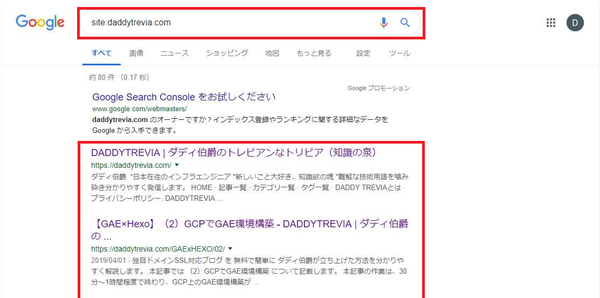
Yahoo!検索結果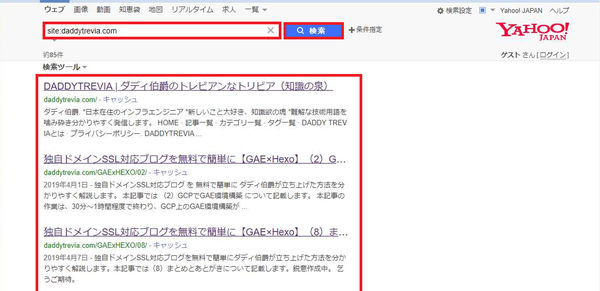
もし、Google検索結果に、検索結果に自分のサイトや記事が表示されていない場合は、以下の手順を行うことで即座に反映することが出来ます。
2.「Google Search Console」で出来ること
2-1.「サイトマップ」を「Googeインデックス」へ登録する
①Google Search Consoleへアクセスし「サイトマップ」画面で「post-sitemap.xml」と入力し「送信」ボタンをクリックします。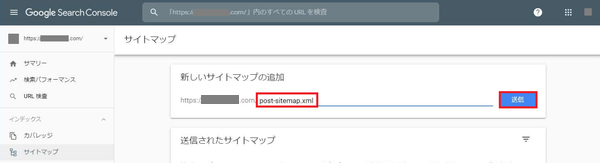
GAE開発環境のHEXOでのサイトマップ作成方法については「hexoでsitemap.xmlを自動生成する方法」をご確認ください。
合わせて「hexoでrobots.txtlを自動生成する方法」と「hexoでatom.xmlを自動生成する方法」もご確認ください。
②「サイトマップを送信しました」画面が表示されるので「OK」をクリックします。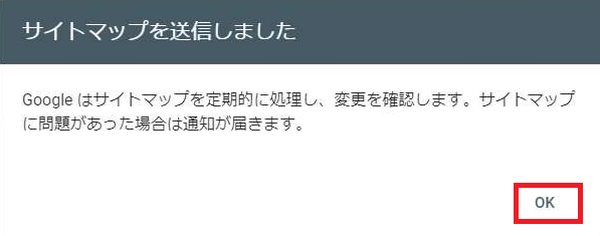
③「ステータス」が「成功しました」となれば完了です。
2-2.「特定記事」を「Googeインデックス」へ登録する
①Google Search Consoleへアクセスし「URL検査」画面で「登録したいURL/更新したいURL」を入力しEnterキーを押下します。
②次の画面で「公開URLをテスト」ボタンをクリックします。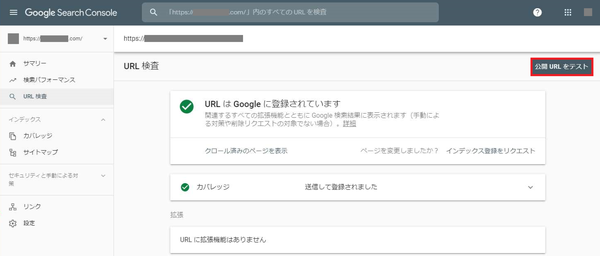
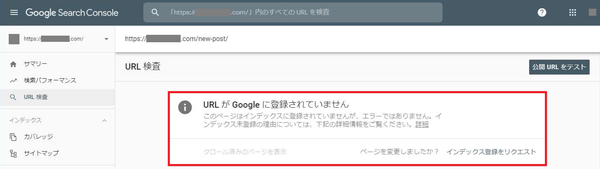
③「公開URLをテスト」が終わると以下の画面に変わるので「インデックス登録をリクエスト」をクリックします。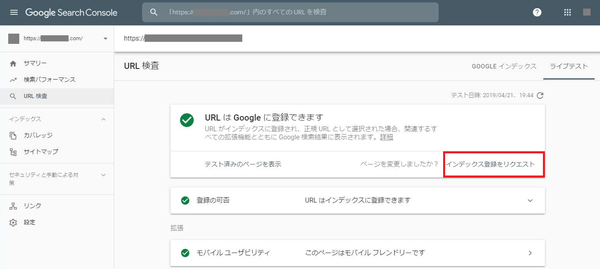
④「CAPTCHA」画面が出ますので画面に従い選択後「確認」ボタンをクリックします。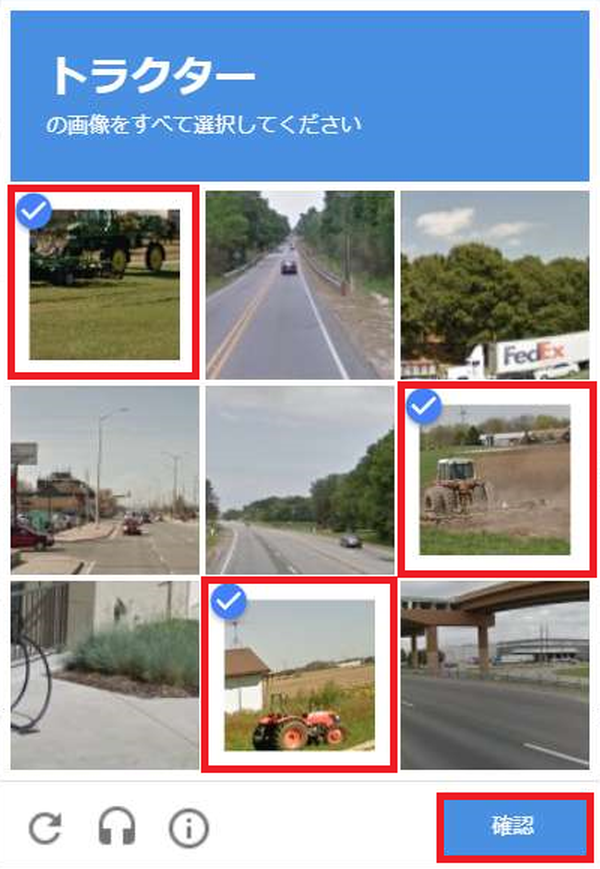
⑤「インデックス登録をリクエスト済み」画面が表示されたら「OK」ボタンをクリックして終了です。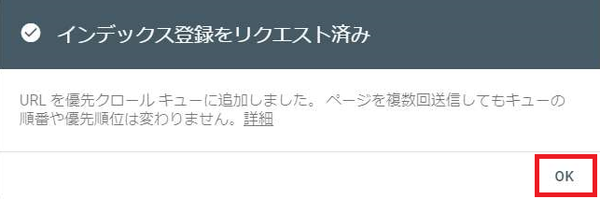
2-3.「特定記事」を「Googeインデックス」から削除リクエストをする
①Google Search Consoleへアクセスし「以前のバージョンに戻す」をクリックします。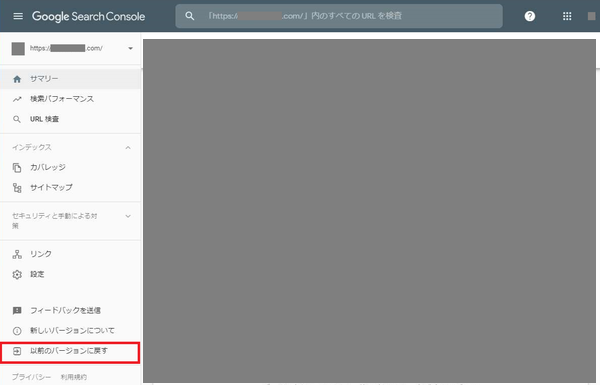
②「Google インデックス」→「URLの削除」から「一時的に非表示にする」ボタンをクリックします。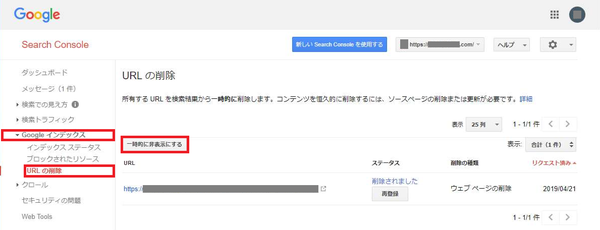
③「削除したいURL」を入力し「続行」ボタンをクリックします。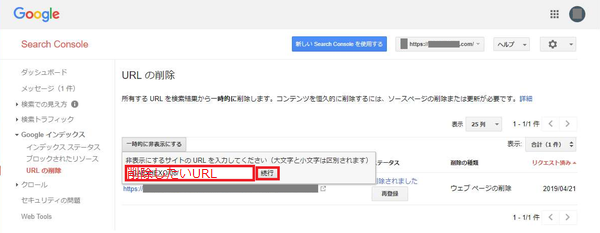
④「リクエストタイプ」を適宜変更し「リクエストを送信」ボタンをクリックします。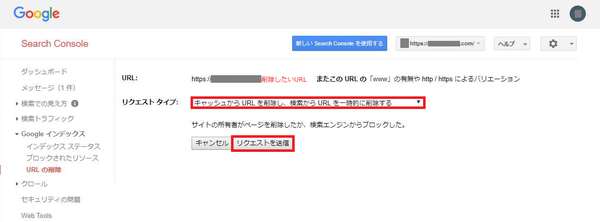
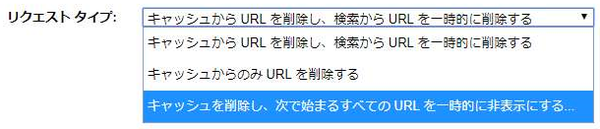
⑤「削除したいURLを削除の対象に追加しました」というメッセージが表示され、「ステータス」が「保留中」で登録されます。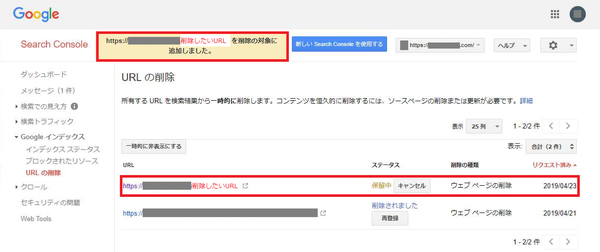
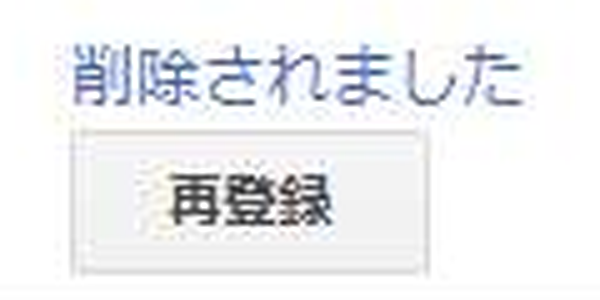
「Google Search Consoleの使い方」について理解が出来たら、「GCP独自ドメインSSLブログが無料で使える(6)サーチコンソール」へ戻りましょう。
ダディ伯爵は、GCP(GAE)への理解を深めるために、GCP(GAE)無料枠を活用して、本ブログ「https://daddytrevia.com」を作ってみました。
以下の参考記事にまとめていますので試してみたい方はご確認ください。

